تعد Контроллеры Xbox One Беспроводная связь - это здорово, но вы неизбежно столкнетесь с отключением в середине игры, поэтому все веселье вас ждет на миссию. контактный ремонт. Хорошая новость заключается в том, что большинство проблем, которые могут привести к отключению от сети Контроллер Xbox One , или вызывая сбой подключения, это легко исправить. И даже в худшем случае вы всегда можете превратить свой беспроводной контроллер в проводной пульт дистанционного управления с помощью кабеля micro USB.
Контроллер есть? Один Xbox не работает? Это досадная проблема, с которой сталкиваются многие люди. Владельцы Xbox. Хотя сегодняшнее беспроводное управление более удобно, чем проводные устройства в более ранних системах, оно имеет свой собственный набор проблем.

В нашем руководстве по устранению неполадок мы покажем вам некоторые решения, которые можно попробовать, когда ваш контроллер Xbox One не подключается, не синхронизируется или даже не работает должным образом. В конце концов, вы сможете играть в игры снова!
1. Контроллер Xbox One не подключен

Если ты не можешь даже Подключите контроллер Xbox One на вашей консоли вы должны проверить наличие некоторых распространенных проблем.
У вас уже есть восемь контроллеров, подключенных к вашей консоли? Хотя вы используете это не очень часто, максимальное количество поддерживаемых контроллеров Xbox One - восемь. В этом случае вы не сможете подключать какие-либо другие управляющие устройства. Удерживая кнопку Xbox на контроллере, в появившемся меню выберите «Выключить контроллер».
Также помните, что вы можете связать свой контроллер только с одним Xbox One за раз. Если вы пойдете в дом друга и соедините его контроллер Xbox с вашим Xbox, вам придется снова подключить его к компьютеру. Это также применимо, если вы подключаете контроллер Xbox One к компьютеру. (См. Раздел «Контроллер Xbox One мигает» ниже, чтобы узнать больше об этом.)
2. Контроллер Xbox One продолжает отключаться.
Что делать, если контроллер подключен нормально, но затем продолжает работать Отключить Это может испортить отличный матч мультиплеер Это очень неприятно.
Помните, что это обычная функция для экономии заряда батареи Контроллер Xbox One отключается, если вы не использовали его в течение 15 минут. Это не проблема, когда играть в игры , но это может произойти, если вы используете Xbox One как медиацентр. Вам нужно будет нажимать кнопку каждый раз, если вы не хотите повторно подключаться позже, нажав кнопку Xbox.
Однако если у вас возникли проблемы с отключением, это, вероятно, происходит чаще, чем каждые 15 минут. Если да, вы можете попробовать выполнить несколько действий по устранению неполадок.
При возникновении этой проблемы важно убедиться, что ваши батареи заряжены. Нажмите на Кнопка Xbox , затем найдите значок батареи в правом нижнем углу. Если он низкий, замените или зарядите его при необходимости.
Повторные отключения также могут быть вызваны помехами. Контроллер Xbox One имеет радиус действия от 19 до 28 футов, в зависимости от поддержки Xbox. Попытайся приблизиться к Устройство управления твой собственный. Вы также должны удалить препятствия между контроллером и консолью, такие как ноутбуки Металлические полки и тому подобное. Если ваша консоль Xbox находится внутри развлекательного центра, попробуйте переместить ее на улицу для лучшего соединения.
3. Контроллер Xbox One мигает.
Если вы нажимаете кнопку Xbox на контроллере, и она мигает, это обычно означает, что ваш контроллер не был сопряжен с контроллером. Как упоминалось выше, это происходит при попытке связать контроллер с другой системой. Но тоже может случиться из-за глюков.
Если контроллер не сопряжен с помощью кнопок, попробуйте использовать кабель micro-USB для сопряжения. Если этот параметр по-прежнему не работает, необходимо перезапустить консоль. Нажмите и удерживайте кнопку питания на передней панели системы в течение 10 секунд, чтобы полностью выключить ее. Затем коснитесь его еще раз, чтобы снова включить.
4. Контроллер Xbox One не включается.
Это еще одна распространенная проблема, решения которой аналогичны описанным выше.
Если ваш контроллер Xbox One не включается, убедитесь, что у вас не разрядились батареи. Если батарейки разряжены, контроллер вообще не будет работать. Снимите заднюю крышку и замените две батарейки AA, затем попробуйте еще раз. Вы также можете купить Комплект для игры и зарядки Xbox One Для аккумуляторных батарей.

Если вы заменили батареи, но проблема не исчезла, попробуйте следующее:
- Полностью выключите Xbox One, нажав и удерживая кнопку питания на передней панели системы в течение 10 секунд.
- Отключите контроллер от сети на несколько минут.
- Используйте хорошо знакомый кабель micro-USB (попробуйте другой кабель, если первый не работает) для подключения контроллера к системе.
- Снова подключите контроллер Xbox и включите устройство с помощью кнопки питания на системе. Не нажимайте ничего на контроллере, пока Xbox не включится.
- Попробуйте сейчас нажать кнопку Xbox и посмотреть, работает ли она.
Общие советы по оптимизации подключения контроллера Xbox One
Мы рассмотрели конкретные случаи выше, но вы должны знать несколько других решений, если это все еще не работает.
Обновление прошивки консоли
Консоль Xbox One имеет прошивку, которая иногда получает обновления. Вы не получите много, но поврежденная прошивка или устаревшие могут вызвать проблемы с отключением.
Если ваша консоль работает, вы можете обновить ее, нажав Кнопка Xbox , чтобы открыть каталог. Перейти к Система -> Настройки -> Kinect и устройства -> Устройства и аксессуары. Выберите свою консоль, затем выберите Меню с многоточием -> Версия прошивки Проверить наличие обновлений.
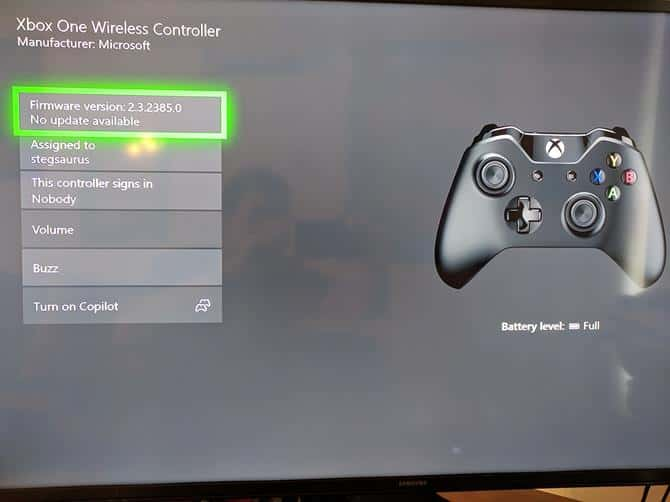
удалить аксессуары
Иногда аксессуары, добавленные к вашему Xbox One, подключенные к вашей консоли или консоли, могут вызывать проблемы с подключением. Если к консоли Xbox подключен внешний жесткий диск, клавиатура или подобное устройство, попробуйте отключить его и повторите попытку. Сделайте то же самое для адаптера для стереонаушников на контроллере, если он у вас есть.
Если вы пытаетесь синхронизировать контроллер с помощью кабеля micro-USB, убедитесь, что вы используете высококачественный кабель. Плохо сделанные или корродированные / поврежденные кабели могут работать неправильно.
Протестируйте другой контроллер
Как и при любом устранении неполадок, вы можете определить причину проблемы, попробовав другое оборудование. Попробуйте подключить к системе другой контроллер (с заряженными батареями).
Если он работает нормально, значит, у вас проблема с контроллером. Но если у них обоих есть проблемы, у вас, вероятно, проблема с вашей консолью.
Перезагрузите консоль
Мы упомянули этот шаг выше, но он требует повторения: обязательно перезапустите консоль при устранении проблем с контроллером. Если вы просто нажмете кнопку питания на передней панели системы, она просто переведет ее в спящий режим, поэтому обязательно удерживайте ее не менее 10 секунд, чтобы полностью выключить.
Иногда быстрый перезапуск - это все, что вам нужно, чтобы решить вашу проблему.
Попробуйте использовать USB-кабель постоянно

Если вы обнаружите, что проблемы с подключением решаются при использовании кабеля USB, лучше всего использовать контроллер в качестве проводного устройства, чтобы предотвратить проблемы в будущем. вы можете Слишком длинный кабель micro-USB Так что вам не нужно беспокоиться о том, что вы бездействуете.
Если все остальное терпит неудачу...
Если ничего не работает, перейдите к Страница поддержки оборудования Microsoft. Войдите в свою учетную запись Microsoft, зарегистрируйте консоль, если вы еще этого не сделали, и вы можете перейти к шагам по замене консоли. Вы также можете найти сделку на замену новой консоли.
Мы надеемся, что один из этих советов решит проблему с контроллером Xbox One. Независимо от того, не подключается ли контроллер, продолжает отключаться или вообще не работает, что-то должно вернуть вас в игру.
Чтобы узнать больше о том, как получить максимальную отдачу от Текущий игровой контроллер ، Проверьте, как его подключить к ПК.







